数据的计算说课稿
作为一名教职工,有必要进行细致的说课稿准备工作,说课稿有助于提高教师的语言表达能力。那么写说课稿需要注意哪些问题呢?以下是小编精心整理的数据的计算说课稿,供大家参考借鉴,希望可以帮助到有需要的朋友。
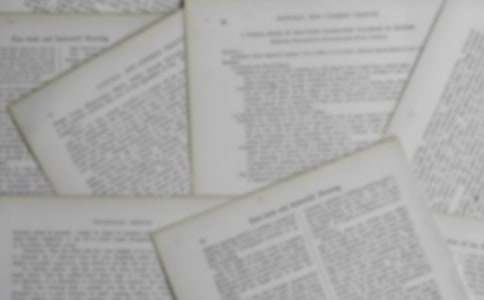
一、说教材
㈠、教材的地位与作用
1、教材:重庆大学出版社出版的《初中信息技术》第四版,本节内容《数据的计算》是《初中信息技术》第四版(八年级上)第一单元第3节的内容,它是Excel中的一个重点,在实际生活应用中,比较常用。
2、现代社会是信息社会,在生产及生活各个领域中,都有大量的数据信息要处理,像电话费的收取、学习成绩的统计分析等。随着社会的的进步,人们在日常生活中产生的数据越来越多,对处理数据的速度和精度要求也越来越高。然而,传统的人工处理数据的方法已不能满足需求,计算机成为了最有效的数据处理工具。作为中学生有必要了解和学习数据的计算。
中小学信息技术指导纲要(试行)明确指出,中小学信息技术课程的主要任务是:培养学生对信息技术的兴趣和意识,让学生了解、掌握信息技术基本知识和技能,了解信息技术的发展及应用对人类日常生活和科学技术的深刻影响。因此,我确立了以下教学目标:
1、知识目标:让学生明确在电子表格中数据计算的方法,通过对数据计算方法的教学,让学生掌握数据计算的方法。
2、能力目标:根据计算机学科的`特点,通过:“讲解、演示、实践”结合,培养学生观察能力、抽象思维能力和动手能力。
3、思想目标:通过教学充分发挥学生学习的主观能动性,激发学生学习热情,增强学生的求知欲和对本学科的热爱。
㈢、教学重点、难点
重点:能利用数学公式、函数进行数据的计算
难点:能够根据需求选择和正确使用函数
二、说教学对象
八年级的学生思维活跃,想象力丰富,好奇心强,同时又有了一定的自学能力和动手能力。但多数情况下还比较肤浅和不够成熟,尤其对于一些知识和技能的掌握还处于一知半解的状态,教师点则通,不点则不通。通过前面课程的学习,学生已基本掌握了在工作表输入数据、编辑、修饰工作表的基本操作,在此基础上进一步让学生学会如何在Excel中进行数据计算,使学生对数据处理有个感性认识。
三、说教法
本节课将在网络教室里展示,并以“讲解、演示、实践”为主线,通过“讲解、演示、练习、展评、总结”的程序,过渡到知识的应用和练习,实现对知识点的认识理解和记忆,最后达到熟练应用。
1、做课件来阐述基本内容及各个知识点,这样可以省去板书,有更多时间来让学生思考和操作。
2、利用Excel环境来实地进行操作,这样比较生动且实际,学生容易理解和掌握。
四、说学法
⑴讲练结合,强调实际应用的讲述,通过对知识的巩固消化和运用,最终将知识转化为能力;⑵采用现代信息技术教学手段,使学生在头脑中加深理解,巩固所学知识;⑶教师要少讲,精讲,让学生通过实验学习,在学习过程中理解数据计算在日常生活中的重要性。
五、说设计理念
采用分层教学的方法。考虑照顾到学生个体差异性,采用分层互补的方法,使得每一位学生在教学中都获得个体的发展。
六、说教学流程
在教学中,我根据本节课教学内容以及学生的特点,围绕教学的重点和难点,既要调动学生的主观能动性,又要发挥学生的主体作用,我把教学过程设计为以下几个阶段:
㈠创设情境:(这一环节,我是这样设计的:通过展示雅典国际奥林匹克运动会上中国健儿获奖的图片,从而激发学生学习兴趣,使学生积极、主动地投入到学习当中。)
在雅典国际奥林匹克运动会上,中国健儿取得了骄人的成绩:共获得32枚金牌、17枚银牌、14枚铜牌,平1项世界纪录,创6项世界纪录……当五星红旗一次次升起,我们心朝澎湃,热血沸腾。同学们,为奥运健儿呐喊助威吧!现在我们就帮助统计一下各国奖牌的总数。
㈡启发探究:(这一环节,充分利用现代信息技术教学手段,教师边讲边演示,让学生更容易理解和掌握。)
在电子表格中,数据的计算通常有两种方式,一种是利用公式进行计算,另一种是利用函数计算。
⑴利用公式进行计算的一般步骤:
①选择要存放数据结果的单元格,并输入计算的公式,单击回车键;
②选中该单元格,向下拖动填充柄式。
下面我们就用数学计算公式来统计雅典雅典奥运会上各国奖牌的总数:打开Excel 2003,单击“文件”菜单,选择“打开”选项,在弹出的对话框中,选择“雅典国际奥运会前10强奖牌统计”,单击“打开”按钮,出现“雅典国际奥运会前10强奖牌统计”电子表格。
选中F3单元格,输入“=C3+D3+E3”;
单击Enter键,得到美国队奖牌总数103块;
再次选中F3单元格;
将鼠标移至F3单元格右下角的填充柄上,鼠标变成实心“+”,按住鼠标左键,向正下方拖动,让出现的虚线框覆盖F3至F12单元格,放开鼠标左键,利用填充柄就完成了其它国家奖牌总数的计算。
尝试练习:在教师讲解完成后,趁热打铁,让学生尝试操作,最后让学生分析用公式计算数据的弊端,进而引入Excel中的函数计算。
请同学们打开Excel 2003,单击“文件”菜单,选择“打开”选项,在弹出的对话框中,选择“八年级(8)班成绩分析表”,用数学公式计算出他们的总成绩。
⑵我们可以使用函数的方法来统计,步骤为:
方法一:选定要存放结果的第一个单元格,通过工具栏上“∑”选择需要的函数;
打开“雅典国际奥运会前10强奖牌统计”的电子表格。
选中F3单元格;
单击工具栏上“∑”(自动求和)图标;
单击回车键,完成美国队奖牌总数的计算;
再次选中F3单元格,将鼠标移至F3单元格右下角的填充柄上;
按住鼠标左键,向下拖动填充柄,完成其它国家奖牌总数的计算。
尝试练习:
请同学们打开Excel 2003,单击“文件”→ “打开”→ “八年级(8)班成绩分析表” →“打开”。然后通过工具栏上“∑”(查看旁边下拉菜单中有什么内容),求出工作表中同学们的总成绩。
方法二:选定要存放结果的第一个单元格,单击“插入(I)”→“函数(F)…”,弹出“插入函数”对话框,在“选择函数”列表中选择需要的函数,单击“确定”按钮。
在弹出的对话框中输入求和或求平均值的数据区域(如果是连续单元格,可拖动鼠标完成。如果不是连续的单元格,则需要在按住Ctrl键的同时按鼠标左键选取),单击“确定”按钮,计算结果自动填充到单元格中。
拖动填充柄填充其它结果。
具体操作为:
打开“八年级(8)班成绩分析”的电子表格。
选中G3单元格,单击“插入”菜单;
选择“函数”选项,弹出“插入函数”对话框;
在“选择函数”列表中选择“AVERAGE”(平均值)函数;
单击“确定”按钮,弹出“函数参数”对话框;
拖动鼠标选择C3至E3区域;
单击确定按钮,完成第一个同学平均成绩的计算。
再次选中G3单元格,将鼠标移至G3单元格右下角的填充柄上;
按住鼠标左键,向下拖动填充柄,完成其他同学平均成绩的计算。
尝试练习:
请同学们打开Excel 2003,单击“文件”菜单,选择“打开”选项,在弹出的对话框中,选择“八年级(8)班成绩分析表”,用函数计算出他们的平均成绩。
想一想:
我们可否用数学公式来进行平均值的计算,如果能,该怎么操作?
㈣成果展示:思考练习后,让学生上机边说边演示,并对作品进行自评,其他学生相互点评,教师适当给予点评,对学生的“亮点”给予充分表扬。
㈤课堂反馈:
本节课我们初步学习了在电子表格中数据计算的两种方法,一种是利用公式进行计算,另一种是利用函数进行计算。
无论哪种方式,首先要选中存放计算结果的单元格,并明确计算的方法和区域,然后输入公式或函数进行计算。而且在计算过程中,方法并不是唯一的,我们可以根据需要,灵活地选用最恰当的方法进行计算。
【数据的计算说课稿】相关文章:
表格数据的处理说课稿11-02
数据的分段整理说课稿11-07
简便计算说课稿11-06
用计算器计算说课稿11-16
组合图形的面积计算说课稿11-12
数据的收集与整理——全面调查举例说课稿11-02
梯形面积的计算说课稿3篇11-10
长方形、正方形面积的计算说课稿11-16
长方形、正方形面积的计算说课稿11-16